Google Chat te permite agregar formato a los mensajes, incluido lo siguiente:
- Formato de texto básico, como negrita, cursiva y tachado, en mensajes de texto y mensajes de tarjetas
- Texto vinculado.
- @menciona a uno o todos los usuarios en un espacio de Chat.
- Agrega íconos integrados y personalizados solo en los mensajes de tarjeta.
Cómo darle formato a un mensaje de texto
Chat te permite agregar formato básico a un mensaje de texto, como negrita, cursiva y tachado, mediante un pequeño subconjunto de la sintaxis de Markdown. El formato del texto es diferente en los mensajes de texto que en los mensajes de tarjetas, ya que estos tienen la misma sintaxis que los usuarios de Chat. Para darle formato al texto que aparece en una tarjeta, consulta Cómo dar formato a un mensaje de tarjeta.
Para darles formato a los mensajes de texto, usa la siguiente sintaxis:
| Formato | Símbolo | Sintaxis de ejemplo | Texto que se muestra en Google Chat |
|---|---|---|---|
| Negrita | * | *hola* | hola |
| Cursiva | _ (guion bajo) | _hola_ | hola |
| Tachado | ~ | ~hola~ | |
| Monoespacio | ` (comilla inversa) | “hola” | hello |
| Bloque monoespacio | ` ` ` (tres comillas inversas) | ``` Hello World ``` |
Hello |
| Lista con viñetas | * o - (guion) seguido de un espacio | * Este es el primer elemento de la lista * Este es el segundo elemento de la lista |
|
Por ejemplo, considera el siguiente JSON:
{
"text": "Your pizza delivery *has arrived*!\nThank you for using _Cymbal Pizza!_"
}
Este mensaje de texto con formato muestra lo siguiente en un espacio de Chat:
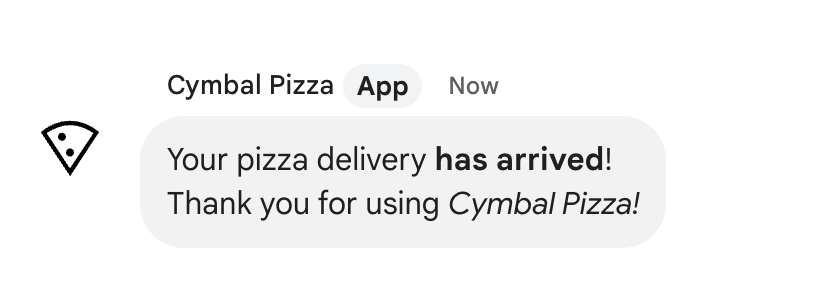
Ver el formato de texto enviado en un mensaje
Cuando un usuario envía un mensaje, el cuerpo con texto sin formato se encuentra en el campo text. Parte del formato que se aplica al mensaje de texto con la sintaxis de Markdown está en el campo text. El formato adicional se encuentra en el campo formattedText de solo salida, incluidos los siguientes:
- Sintaxis adicional de Markdown para texto
- Menciones de los usuarios
- Hipervínculos personalizados
- Emoji personalizados
Por ejemplo, considera el siguiente texto que envió un usuario:

Si se aplicó el formato al mensaje mediante el menú Formato de la IU de Chat, el campo text contiene solo el texto, mientras que el campo formattedText contiene las marcas, el texto y el hipervínculo. En el siguiente ejemplo, se muestra el borrador de un mensaje de texto con una palabra con hipervínculo, elementos de una lista y una palabra en negrita:

El mensaje se recibe en el siguiente formato:
{
"text": "I can meet there at:\nNoon\n3 pm\n5 pm\nWhat time works for you?",
"formattedText": "I can meet <http://example.com|there> at:\n* Noon\n* 3 pm\n* 5 pm\nWhat time works for *you*?",
}
Dar formato a los vínculos
Si incluyes una URL de vínculo sin formato en el texto del mensaje, como http://www.example.com/, Google Chat la usa como el texto del vínculo y automáticamente agrega hipervínculos a esos textos a la URL especificada.
Si deseas proporcionar un texto alternativo para tu vínculo, usa la siguiente sintaxis:
| Sintaxis de ejemplo | Texto que se muestra en Google Chat |
|---|---|
<https://example.com|Example website> |
La barra vertical y el texto del vínculo son opcionales, por lo que <https://www.example.com/> y https://www.example.com/ son equivalentes.
Mencionar usuarios en un mensaje de texto
Las apps de Chat pueden enviar mensajes de texto en los que se @mencione a uno o a todos los usuarios en un espacio de Chat. Las apps de Chat no pueden mencionar usuarios en un espacio que esté en modo de importación ni a usuarios que no se hayan unido al espacio.
@menciona a usuarios específicos
Para @mencionar a un usuario específico, agrega <users/{user}> al mensaje de texto, en el que {user} es el ID del usuario. Por ejemplo, considera el siguiente mensaje de texto en el que 123456789012345678901 representa el ID del usuario Mahan S.:
{
"text": "A customer has reported an issue. Assigning ticket #942 to <users/123456789012345678901>."
}
El mensaje de texto se muestra de la siguiente manera:

Puedes especificar el valor users/{user} de las siguientes maneras:
- Si tu app de Google Chat responde a un mensaje enviado por el usuario, puedes usar el campo
message.sender.namedel evento de interacciónMESSAGE. Si tu app de Google Chat crea un mensaje de texto asíncrono, puedes especificar el valor de
users/{user}de las siguientes maneras:- Usa el campo
namedel recursoUserde Google Chat, comousers/123456789012345678901. - Usa la dirección de correo electrónico del usuario como alias para el valor
{user}. Por ejemplo, si la dirección de correo electrónico esmahan@example.com, puedes especificar el usuario comousers/mahan@example.com. Para usar un alias de correo electrónico, tu app de Google Chat debe autenticarse como usuario.
- Usa el campo
Si usas la API de People, también puedes usar el método
people.getpara identificar el ID del usuario.
@menciona a todos los usuarios
Para crear un mensaje de texto en el que se mencione con @a todos los miembros de un espacio, reemplaza {user} por all. El siguiente ejemplo de JSON menciona a todos los usuarios en un mensaje:
{
"text": "Important message for <users/all>: Code freeze starts at midnight tonight!"
}
Cómo darle formato a un mensaje de tarjeta
Dentro de las tarjetas, la mayoría de los campos de texto admiten el formato de texto básico mediante el uso de un subconjunto pequeño de etiquetas HTML. El formato del texto en los mensajes de tarjetas es diferente que en los mensajes de texto, ya que estos tienen la misma sintaxis que usan los usuarios de Chat. Para darle formato al texto que aparece en un mensaje de texto, consulta Cómo dar formato a un mensaje de texto.
Usa el Creador de tarjetas para diseñar mensajes de tarjetas JSON y obtener una vista previa de ellos en las apps de Chat:
Abre el Creador de tarjetasEn la siguiente tabla, se muestran las etiquetas admitidas y su propósito:
| Formato | Ejemplo | Resultado procesado |
|---|---|---|
| Negrita | "This is <b>bold</b>." |
Está en negrita. |
| Cursiva | "This is <i>italics</i>." |
Es cursiva. |
| Subrayado | "This is <u>underline</u>." |
Esto es subrayado. |
| Tachado | "This is <s>strikethrough</s>." |
Está |
| Color de la fuente | "This is <font color=\"#FF0000\">red font</font>." |
Esta es una fuente roja. |
| Hipervínculo | "This is a <a href=\"https://www.google.com\">hyperlink</a>." |
Es un hipervínculo. |
| Tiempo | "This is a time format: <time>2023-02-16 15:00</time>." |
Este es un formato de hora: . |
| Nueva línea | "This is the first line. <br> This is a new line." |
Esta es la primera línea. Esta es una línea nueva. |
Cómo agregar un ícono integrado a una tarjeta
Los widgets DecoratedText y ButtonList admiten el elemento icon que se usa para especificar uno de los íconos integrados disponibles en Chat.
En la siguiente tabla, se enumeran los íconos integrados que están disponibles para los mensajes de tarjetas:
| AVIÓN | BOOKMARK | ||
| BUS | AUTO | ||
| RELOJ | CONFIRMATION_NUMBER_ICON | ||
| DESCRIPTION | MONEDA | ||
| CORREO ELECTRÓNICO | EVENT_SEAT | ||
| FLIGHT_ARRIVAL | FLIGHT_DEPARTURE | ||
| HOTEL | HOTEL_ROOM_TYPE | ||
| INVITAR | MAP_PIN | ||
| MEMBRESÍA | MULTIPLE_PEOPLE | ||
| PERSONA | TELÉFONO | ||
| RESTAURANT_ICON | SHOPPING_CART | ||
| DESTACAR | TIENDA | ||
| BOLETO | TRAIN | ||
| VIDEO_CAMERA | VIDEO_PLAY |
El siguiente es un ejemplo de una tarjeta con un ícono de correo electrónico:
Cómo agregar un ícono de Material Design de Google a una tarjeta
Los widgets DecoratedText y ButtonList te permiten usar los íconos de Google Material para que puedas seleccionar entre más de 2, 500 opciones de íconos y personalizar su peso, relleno y grado.
El siguiente es un ejemplo de una tarjeta con un ícono de Google Material:
Cómo agregar un ícono personalizado a una tarjeta
Los widgets DecoratedText y ButtonList te permiten usar los íconos integrados o definir tus propios íconos personalizados. Para agregar un ícono personalizado a una tarjeta, incluye el campo iconUrl y especifica la URL correspondiente del ícono.
El siguiente es un ejemplo de un ícono personalizado:
